1、如下所示,打开caxa3D实体设计软件,新建一个空白的设计环境,默认的文件名为“设计1”。
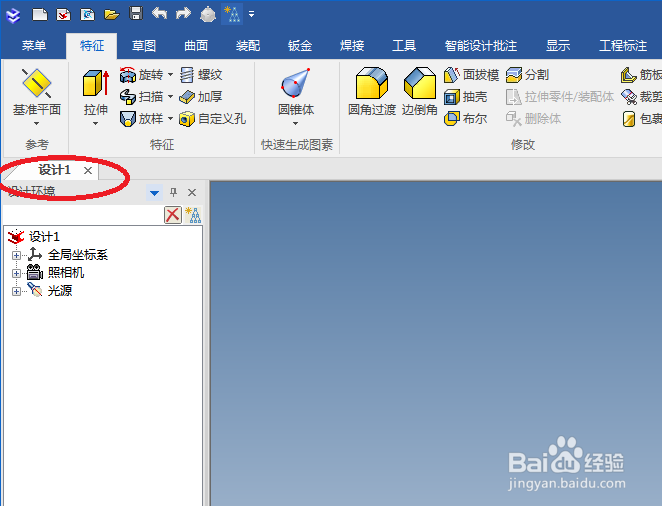
2、如下所示,从右边的设计元素库中拖一个长方体过来释放,快速创建了一个长方体,然后点击长方体,在出现手柄之后,点击手柄输入长宽高:500x300x50。

3、如下所示,首先点击长方体,然后点击特征皤材装肢工具栏中的拉伸图标,然后属性栏中点击轮廓后面的2D草图,然后点击长方体上表面的中心点,然后点击√,然后就能成功进入草图。

4、如下所示,进入草图,激活投影命令,将长方体的边线全部投影出来,然后激活智能标注命令,将四边线用尺寸固定,然后将这个矩形边线转换成参考线,然后激活矩形道药苍嗓命令,在实体内画四个矩形,然后添加约束,共线、等长,然后激活智能标注命令,标注小矩形距离大矩形边线20,小矩形自己边长50,然后点击完成,退出草图。

5、如下所示,回到了拉伸预览的状态,在属性栏中设置拉伸高度为300,点击√。OK了。

6、如下所示,重复第2步操作,这次的2D草图选择下图中红色椭圆圈住的面的中心点。

7、如下所示,同样,首先激活投影命令,将两个矩形的边线都投影出来,生成两个矩形,然后激活智能尺寸命令,将这两个矩形用尺寸固定住,然后将这两个矩形的边线全都转换成参考线,然后激活矩形命令,在这两个矩形内部分别画一个矩形,然后添加约束,共线,然后智能标注矩形的宽50,距离纵轴25,点击完成。

8、如下所示,回到拉伸预览的界面,这次不是设置拉伸高度,而是设置拉伸到面,看到下图中的两个紫色平面了吗?选择这两个面就行了,点击点击√,OK了。

9、如下所示,进行圆角过渡操作,半径R5,选择第一个长方体的5个面,底面不选,然后√。~~~~~~至此,这个板凳模型就创建完成了。

10、如下所示,选中板凳模型,单击鼠标右键,在弹出的下拉菜单中点击“编辑材质库”。

11、如下所示,在众多材料中选中“柚木”,然后点击应用,最后点击确定。

12、如下所示,将显示换成“真实感图”,看着更舒服一点。~~~~~~至此,这个木质的小板凳就在caxa中面世了。

